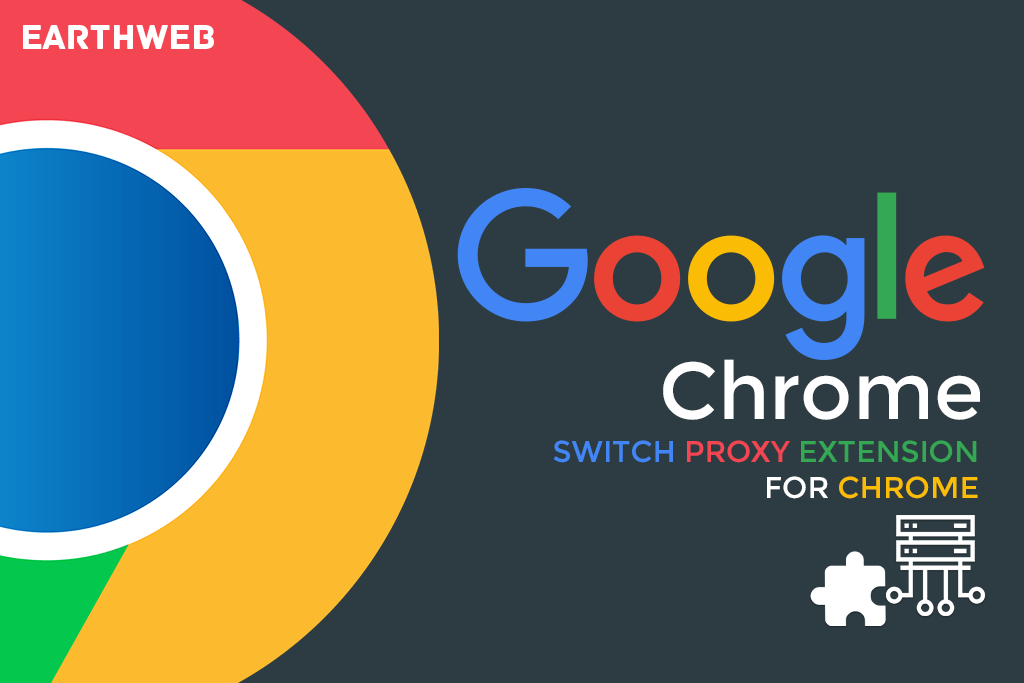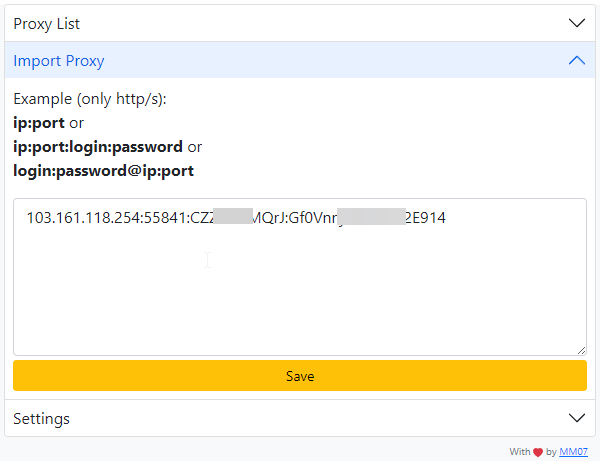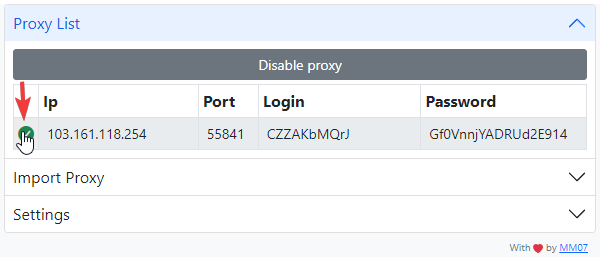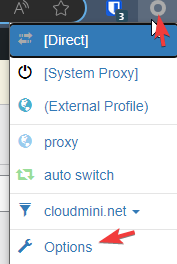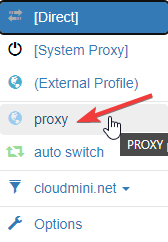Có nhiều loại addon hỗ trợ thêm proxy vào trình duyệt chrome, bạn có thể lựa chọn một trong số các addon dưới đây để sử dụng:
Dưới đây là hướng dẫn sử dụng một extension proxy khác cho trình duyệt Chrome, có tên là “Simple Proxy Switcher“:
- Cài đặt Simple Proxy Switcher:
- Truy cập Chrome Web Store và tìm kiếm “Simple Proxy Switcher.” Sau đó, nhấn “Thêm vào Chrome” và chọn “Thêm tiện ích mở rộng” để cài đặt extension.
- Mở Simple Proxy Switcher:
- Sau khi cài đặt, bạn sẽ thấy biểu tượng của Simple Proxy Switcher ở góc trên bên phải của trình duyệt. Nhấn vào biểu tượng này để mở extension.
- Cấu hình Proxy:
- Trong cửa sổ Simple Proxy Switcher, bạn có thể cấu hình thông tin proxy của bạn. Điền địa chỉ IP và cổng của proxy vào các trường tương ứng.
- Chọn Loại Proxy:
- Lưu Proxy:
- Nhấn “Save” để lưu thông tin proxy.
- Bật và Tắt Proxy:
- Chọn Proxy cho Trang Web Cụ Thể (Tùy chọn):
- Bạn có thể chọn proxy cụ thể cho từng trang web bằng cách nhấn vào biểu tượng Simple Proxy Switcher và chọn “Options.” Trong cửa sổ tùy chọn, bạn có thể thêm trang web và proxy tương ứng.
Simple Proxy Switcher cho phép bạn cấu hình và quản lý proxy một cách đơn giản. Hãy đảm bảo rằng bạn đã nhập đúng thông tin proxy và cấu hình Simple Proxy Switcher theo yêu cầu của bạn.
Nhớ kiểm tra tính hợp pháp và quyền sử dụng của proxy, và tuân thủ các quy định của nhà cung cấp proxy.
Dưới đây là hướng dẫn sử dụng một extension proxy khác cho trình duyệt Chrome, có tên là “Proxy Helper”:
- Cài đặt Proxy Helper:
- Trước tiên, hãy truy cập Chrome Web Store và tìm kiếm “Proxy Helper.” Sau đó, nhấn vào “Thêm vào Chrome” và chọn “Thêm tiện ích mở rộng” để cài đặt extension.
- Mở Proxy Helper:
- Sau khi cài đặt, bạn sẽ thấy biểu tượng của Proxy Helper ở góc trên bên phải của trình duyệt. Nhấn vào biểu tượng này để mở extension.
- Cấu hình Proxy:
- Trong cửa sổ Proxy Helper, bạn có thể cấu hình thông tin proxy của bạn. Điền địa chỉ IP và cổng của proxy vào các trường tương ứng.
- Chọn Loại Proxy:
- Bạn cũng cần chọn loại proxy (HTTP, HTTPS, SOCKS) trong danh sách “Proxy Type.”
- Thêm User – Password cho proxy:
- Tại tab Authentication điện vào thông tin user & Passwords proxy.
- Lưu Proxy:
- Nhấn “Save” để lưu thông tin proxy.
- Bật và Tắt Proxy:
- Để bật hoặc tắt proxy, bạn có thể nhấn vào biểu tượng Proxy Helper và chọn proxy mà bạn đã cấu hình.
Lưu ý rằng Proxy Helper có thể hỗ trợ đơn giản hóa việc cấu hình và sử dụng proxy trong trình duyệt Chrome. Tuy nhiên, hãy đảm bảo rằng bạn sử dụng proxy một cách hợp pháp và có quyền sử dụng nó theo quy định của nhà cung cấp proxy.
Dưới đây là hướng dẫn sử dụng một extension proxy khác cho trình duyệt Chrome, có tên là “Proxy SwitchyOmega”:
Để thêm proxy hợp pháp có định dạng IP:Port:User:Password vào trình duyệt Chrome bằng addon proxy, bạn có thể sử dụng extension Proxy SwitchyOmega. Dưới đây là cách bạn có thể thực hiện:
- Cài đặt Proxy SwitchyOmega:
- Đầu tiên, bạn cần cài đặt extension Proxy SwitchyOmega bằng cách truy cập Chrome Web Store và tìm kiếm “Proxy SwitchyOmega.” Sau đó, nhấn vào nút “Thêm vào Chrome” và chọn “Thêm tiện ích mở rộng” để cài đặt extension.
- Cấu hình Proxy SwitchyOmega:
- Tạo Một Hồ Sơ Proxy Mới:
- Trong cửa sổ cài đặt của Proxy SwitchyOmega, bạn có thể tạo một hồ sơ proxy mới bằng cách nhấn vào “New Profile” (Hồ sơ mới).
- Đặt Tên cho Hồ Sơ Proxy:
- Đặt tên cho hồ sơ proxy (ví dụ: “Proxy của tôi”).
- Cấu Hình Proxy:
- Lưu Hồ Sơ Proxy:
- Nhấn “Save” để lưu hồ sơ proxy.
- Chọn Hồ Sơ Proxy:
- Sau khi lưu hồ sơ proxy, bạn có thể chọn nó từ menu Proxy SwitchyOmega ở góc trên bên phải của trình duyệt.
- Kích Hoạt Proxy:
Sau khi thực hiện các bước trên, trình duyệt Chrome sẽ sử dụng proxy bạn đã cấu hình thông qua extension Proxy SwitchyOmega. Đảm bảo rằng bạn đã nhập đúng thông tin proxy, bao gồm IP, cổng, user và password nếu cần.
Dưới đây là hướng dẫn sử dụng một extension proxy khác cho trình duyệt Chrome, có tên là “FoxyProxy“:
- Cài đặt FoxyProxy:
- Truy cập Chrome Web Store và tìm kiếm “FoxyProxy.” Sau đó, nhấn “Thêm vào Chrome” và chọn “Thêm tiện ích mở rộng” để cài đặt extension.
- Mở FoxyProxy:
- Sau khi cài đặt, bạn sẽ thấy biểu tượng của FoxyProxy ở góc trên bên phải của trình duyệt. Nhấn vào biểu tượng này để mở FoxyProxy.
- Tạo Một Hồ Sơ Proxy Mới:
- Trong cửa sổ FoxyProxy, bạn có thể tạo một hồ sơ proxy mới bằng cách nhấn “Add New Proxy Profile” (Thêm Hồ Sơ Proxy Mới).
- Đặt Tên cho Hồ Sơ Proxy:
- Đặt tên cho hồ sơ proxy (ví dụ: “Proxy của tôi”).
- Cấu Hình Proxy:
- Điền thông tin proxy của bạn vào các trường tương ứng, bao gồm địa chỉ IP và cổng của proxy.
- Lưu Hồ Sơ Proxy:
- Nhấn “Save” để lưu hồ sơ proxy.
- Chọn Hồ Sơ Proxy:
- Sau khi lưu hồ sơ proxy, bạn có thể chọn nó từ menu FoxyProxy ở góc trên bên phải của trình duyệt.
- Bật và Tắt Proxy:
- Để bật hoặc tắt proxy, bạn có thể nhấn vào biểu tượng FoxyProxy và chọn hồ sơ proxy mà bạn muốn sử dụng.
FoxyProxy cung cấp nhiều tùy chọn cấu hình và kiểm soát cho việc sử dụng proxy trong trình duyệt Chrome. Đảm bảo rằng bạn đã nhập đúng thông tin proxy và cấu hình FoxyProxy theo yêu cầu của bạn.
Lưu ý rằng bạn cần sử dụng proxy một cách hợp pháp và tuân theo các quy định của nhà cung cấp proxy.